Создание шаблона надписей
![[Примечание]](images/admon/note.png) | Примечание |
|---|---|
|
Для созданных надписей в структуре слоя можно задать дополнительные опции:
Эти опции можно установить в разделе Правила|Редактор структуры слоя (). |
![[Примечание]](images/admon/note.png) | Примечание |
|---|---|
|
Видеоурок по созданию надписей можно посмотреть, пройдя по одной из ссылок: https://youtu.be/AAYFCjP9-e4 или https://www.politerm.com/videos/labels/birki/MapLabelCreateUch/. |
Для создания нового шаблона надписей:
-
Выберите пункт меню .
Данный диалог также можно вызвать, сделав двойной щелчок левой клавишей мыши по разделу
 в панели Рабочее место или
нажав правой кнопкой мыши на этом же разделе и выбрав в контекстном меню пункт
.
в панели Рабочее место или
нажав правой кнопкой мыши на этом же разделе и выбрав в контекстном меню пункт
. 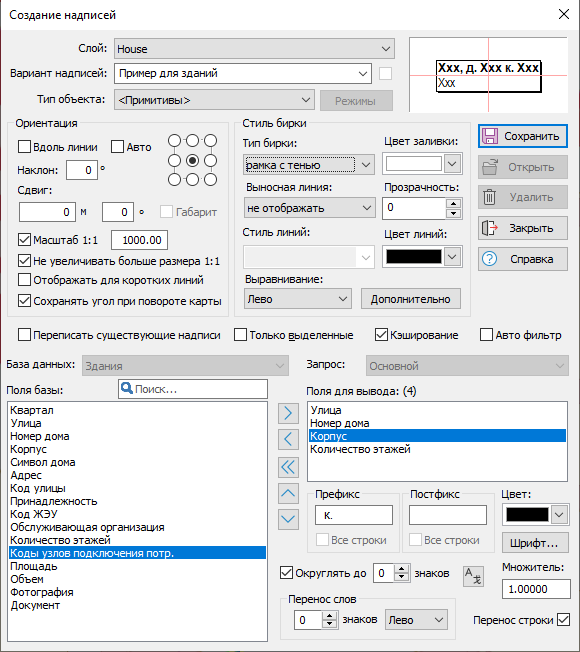
Рисунок 851. Диалог создания надписей
-
В диалоговом окне Создание надписей из открывающегося списка Слой выберите слой, для которого будут создаваться надписи (при открытии диалога будет автоматически загружен активный слой).
-
В строке Вариант надписей вместо слова <Новый> задайте название для создаваемых надписей.
-
Если надписи надо создать для типовых объектов, то из списка Тип объекта выберите тип, для которого они создаются. В том случае, когда надписи создаются для Примитивов (простых объектов), выбирать ничего не надо. Для примитивов слоя надписи создаются по умолчанию. В результате в строку База данных загрузится название используемой базы данных примитивами или указанным типовым объектом, а в раздел Поля базы загрузится список полей основного запроса базы.
-
При использовании в базе данных нескольких запросов тот, по которому нужно создать надписи, можно выбрать из списка Запрос. После выбора запроса в раздел Все поля загрузится список полей выбранного запроса (если в базе данных имеется только один запрос, то выпадающий список Запрос не будет активным).
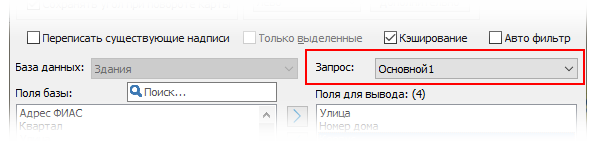
Рисунок 852. Диалог создания надписей
-
Если в выбранном типе имеется несколько режимов и необходимо вывести надписи только для определенных режимов, то нажмите кнопку и снимите/установите флажки для необходимых режимов. Для подтверждения выбора нажмите кнопку .
-
На следующем этапе укажите поля, которые будут отображаться в надписи, они выбираются из списка Поля базы. При большом количестве полей нужное поле можно найти через поиск. Для этого введите хотя бы часть наименования поля в строку
 , после чего ниже будет отображен список полей, удовлетворяющий
введенным данным.
, после чего ниже будет отображен список полей, удовлетворяющий
введенным данным.Для выбора поля левой кнопкой мыши выделите его и нажмите кнопку
 , поле добавится последним в список Поля для
вывода.
, поле добавится последним в список Поля для
вывода. Если случайно было добавлено ненужное поле, то для того чтобы его переместить обратно в список Все поля, выделите его с помощью левой кнопки мыши и нажмите кнопку
 . Для перемещения всех полей из списка Поля для
вывода используйте кнопку
. Для перемещения всех полей из списка Поля для
вывода используйте кнопку  .
. -
Для каждого выводимого поля имеется возможность задать индивидуальные дополнительные параметры, такие как префикс, постфикс, шрифт, цвет шрифта, признак переноса для полей, следующих за этим полем, а для цифровых полей точность, специальные символы, множитель и количество выводимых знаков после запятой.
Чтобы задать параметры, выделите нужное поле в списке Поля для вывода и сделайте для него соответствующие настройки. Подробнее.
-
Затем в разделе Ориентация укажите способ расположения надписи относительно объекта. Подробнее.
-
В разделе Стиль бирки определяется наличие и внешний вид выносной линии и внешний вид бирки, на фоне которой отображается надпись. При многострочном тексте бирок можно задать выравнивание текста (лево, право, центр), задать цвет надписи и ее скрытие в зависимости от ее содержимого. Также можно скрыть надписи, у которых отсутствуют данные. Подробнее.
-
При работе с большим объемом данных вы можете установить дополнительные параметры:
-
Кэширование – с помощью данной опции можно увеличить скорость отображения бирок, при ее установке системой создается образ надписей, и он используется при каждом следующем отображении, то есть непосредственного обращения к базе данных не происходит.
![[Примечание]](images/admon/note.png)
Примечание Данную опцию целесообразно использовать только в том случае, если данные в базе не меняются, так как при каждом изменении данных образ будет создаваться заново.
-
Авто фильтр – данную опцию можно попробовать включить при большом объеме данных и «подтормаживании» при отображении надписей, она регулирует внутренние процессы системы по отображению бирок.
-
-
Для сохранения созданной надписи нажмите кнопку , после чего станет активной опция, расположенная правее строки Вариант надписей. При установке данной опции произойдет подключение созданных надписей к слою.
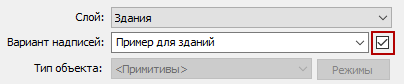
Рисунок 853. Подключение надписей
Если надо создать еще один вариант надписей для того же типа объекта, то из открывающегося списка Вариант надписей выберите <Новый> и место слова <Новый> введите название надписи. Далее задайте все остальные параметры.
![[Примечание]](images/admon/note.png) | Примечание |
|---|---|
|
После подключения надписей можно отредактировать их положение на карте и масштаб, с которого они уменьшаются, о том, как это сделать, можно узнать в разделе «Редактирование надписей». |
